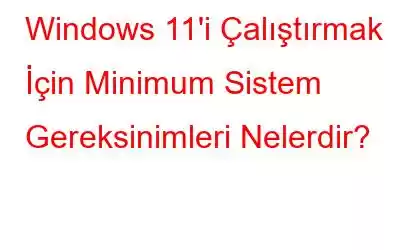Windows 11'e yükseltme yapmak mı istiyorsunuz? Microsoft'un en yeni işletim sistemidir ve şimdiye kadarki en iyi işletim sistemi olarak kabul edilmiştir. Windows 11'in kötü şöhretli bir işletim sistemi olarak etiketlenmesinin ana nedeni, sistem gereksinimleridir.
Minimum Windows 11 Sistem gereksinimlerine
derinlemesine ve açıklayıcı bir göz atalım.Windows 11: Güvenlik Bir Odak Noktasıdır
En son Windows işletim sistemi gereksinimlerinin bazıları iyi ve haklı olsa da bazıları sıra dışıdır. Her cihazda pek yaygın olmayan TPM 2.0 (Güvenilir Platform Modülü) gibi nadir donanımlar, yeni işletim sistemi için bir gereklilik olup, Windows 11'i Microsoft'un en güvenli işletim sistemi haline getiriyor. Bu özel donanım olan TPM 2.0, en yeni oyun bilgisayarlarının ve dizüstü bilgisayarlarının bazılarında yer almadığı için 'nadir' olarak belirtiliyor.
TPM veya Güvenilir Platform Modülü PC'nin kurcalanmasını önleyen bir güvenlik ortak işlemcisi. Pek çok cihazda zaten etkinleştirilmesi gereken bir TPM 2.0 modülü bulunur.
Ancak Windows 10 2025'e kadar desteklenmeye devam edeceğinden acele edip TPM 2.0'a sahip yeni bir cihaz almanıza gerek yok.
Windows 11'i Çalıştırmak İçin Ana Sistem Gereksinimleri Nelerdir?
Minimum Windows 11 Sistem gereksinimleri, uyumlu cihazlar arayan kişiler için en esnek gereksinimler değildir. üst düzey olanlardan daha. Bu nedenle, bunları sisteminize kurup kurmadan önce bunları kontrol etmeniz gerekir.
Cihazınızın en son Windows ile uyumlu hale gelmesi için ihtiyaç duyacağı bileşenlere ilişkin tam genel bakışı burada bulabilirsiniz. 11.
1. 64 bit işlemci
2. İşte tüm uyumlu işlemcilerin listesi
3. 1GHz saat hızı
4. 4GB Ram
5. 64 GB Sabit Disk
6. UEFI
7. TPM 2.0 (Güvenilir Platform Modülü)
8 inç + minimum 1366×768 HD çözünürlüğe sahip ekran
9. DirectX 12
10. Güçlü bir internet bağlantısı
Orta bütçeli cihazlarda nadir görülen TPM 2.0 modülü dışında, son bir veya iki yılda piyasaya sürülen en yeni cihazların çoğu bu gereksinimleri karşılayacaktır. Microsoft'a göre, minimum Windows 11 Sistem gereksinimlerinin
arkasındaki katılık, en son işletim sisteminin performansı ve güvenlik verimliliğinden kaynaklanmaktadır.Cihazınızın Windows 10'dan Windows 11'e Ücretsiz Yükseltme Alıp Alamayacağını Nasıl Kontrol Edebilirsiniz?
Windows 11 Sistemi gereksinimler her zamankinden daha gelişmiş ve katı. Microsoft daha önce bu minimum sistem gereksinimlerini karşılamayan cihazların %52 daha fazla çökme yaşadığını açıklamıştı. Cihazınızın Windows 11'e ücretsiz yükseltmeye uygun olup olmadığını kontrol etmek için aşağıda belirtilen yöntemleri takip edebilirsiniz.
Mevcut PC'nizin Teknik Özelliklerini Windows 11 Teknik Özelliklerine Göre Kontrol Edin
A Bilgisayarınızın Windows 11'i çalıştırmakla uyumlu olup olmadığını belirlemenin manuel yolu, Microsoft'un resmi web sitesindeki sistem özellikleri listesine bakmaktır. Teknik özellikler ve minimum gereksinimler eşleşiyorsa Windows 11 güncellemesini mevcut olduğunda kullanabilirsiniz.
WhyNotWin11
WhyNotWin11 PC Sağlık Kontrolü aracına bir alternatiftir. Bu açık kaynaklı bir Github uygulamasıdır ancak Microsoft'a bağlı değildir. Uygulama, sistem ve uyumluluk sorunları hakkında PC Sağlık Kontrolü aracından daha fazla bilgi sağlar.
Windows Update'ten kontrol edin
Bu, kolay yollardan bir diğeridir Windows 11 yükseltmesine uygunluk hakkında bilgi edinme teknikleri. Aşağıda belirtilen adımları izleyin.
1. Windows 10 PC'nizde Ayarlar > Güncelleme ve Güvenlik > Windows Güncelleme'ye gidin.
2. Güncellemeleri tekrar kontrol edin.
3. Ücretsiz Windows 11 yükseltmesi mevcutsa bir indirme ve yükleme seçeneği göreceksiniz.
4. İndir ve yükle düğmesini tıklayın.
5. Ekrandaki talimatları izleyerek Windows 11 ayarlarını yapılandırın.
6. Ücretsiz Windows 11 güncellemesini fark etmezseniz bunun nedeni genellikle bilgisayarınızın minimum gereksinimleri karşılamamasıdır.
CPU Uyumluluğunu Kontrol Etmek için Komutlar Nasıl Kullanılır?
Şunların dışında: manuel kontrol, bu CPU'nuzun uyumluluğunu kontrol etmenin başka bir yoludur.
1. Sistemi başlatın.
2. Komut İstemi'ni arayın, ardından ilk sonuca sağ tıklayın ve Yönetici olarak çalıştır'ı seçin.
3. İşlemcinin üreticisini ve modelini belirlemek için aşağıdaki komutu girin:
wmic cpu get name
4. Sistemin 64 bit olup olmadığını belirlemek için aşağıdaki Windows Yönetim Arayüzü Komutunu girin:
wmic bilgisayar sistemi get systemtype
5 . Intel veya AMD CPU'nuzun uyumluluk listesinde olup olmadığını kontrol edin.
6. Talimatları tamamladıktan sonra işlemcinin yükseltme yapmanızı yasaklayıp engellemeyeceğini belirleyebileceksiniz. Windows'un bir sonraki sürümüne geçin.
SSS:Windows 11 Gereksinimleri Nelerdir?
Windows 11 için sistem gereksinimleri en az 4 GB RAM'den oluşur, 64 GB depolama alanı, TPM 2.0, 64 bit işlemci, DirectX 12 ve bilgisayarınızda güçlü bir internet bağlantısı.
Bilgisayarım Windows 11 Uyumlu mu?
Windows 11, bazı üst düzey sistem gereksinimlerine sahip gelişmiş bir işletim sistemidir. Bilgisayarınızın Windows 11 Sistem gereksinimlerini karşılayıp karşılamadığını belirlemek için WhyNotWin11'i kullanabilirsiniz.
Sonuç –
Ekim 2021'de piyasaya sürülen Windows 11 yenidir ancak her Windows için geçerli değildir. dizüstü bilgisayar veya PC. Windows 11'in avantajlarından ve en son yetkilendirmenin sunduğu her şeyden yararlanmak için cihazınızın sahip olması gereken belirli minimum gereksinimler vardır.
Bu makalenin, sisteminizin yükseltme için neye ihtiyaç duyduğunu öğrenmenizde size yardımcı olduğunu umuyoruz. Windows 11. Bu gönderiyi daha kullanışlı hale getirmek için görüşlerinizi öğrenmek istiyoruz. Önerilerinizi ve yorumlarınızı aşağıdaki yorum bölümüne bekliyoruz. Makaleyi sosyal medyada paylaşarak bilgileri arkadaşlarınızla ve diğer kişilerle paylaşın.
Sizden haber almayı çok isteriz!
Facebook ve Twitter'dayız , Instagram ve YouTube. Lütfen aşağıdaki yorumlar bölümünde bize herhangi bir soru veya önerinizi bildirin. Size bir çözümle geri dönmeyi seviyoruz. Teknolojiyle ilgili sık karşılaşılan sorunlara düzenli olarak ipuçları, püf noktaları ve yanıtlar yayınlıyoruz.
İlgili Konular –
Gelişmiş Bilgisayar Temizleme ile Önemsiz Dosyalar Nasıl Temizlenir
Windows 11/10'da Silinmiş Geri Yükleme Noktaları Nasıl Kurtarılır
Windows 2022 İçin En İyi 10 CPU Karşılaştırma Yazılımı
Windows 11'de Yavaş İnternet Hızı Sorunu Nasıl Düzeltilir?
Windows 10, 8, 7 (2022) için En İyi 10 Disk Yönetim Yazılımı
Okunma: 0